Sony DualSense由于其创新功能,舒适的抓地力和人体工程学设计而成为最佳PS5控制器,从而增强了您在PlayStation 5上的游戏体验。在将DualShock 4连接到最佳游戏PC是一个挑战的同时,DualSense提供了更好的PC兼容性,将其置于最佳的PC控制器之中。请按照下面的步骤查看将双重固定连接到PC的简单明了。

将PS5控制器与PC配对所需的项目:
- 可以使用数据的USB-C电缆
- PC的蓝牙适配器
如果您没有准备好,将双重态与PC配对可能会有些棘手。单独购买时,二元线不包括USB电缆,并且并非所有PC都带有蓝牙。为了将双重态连接到PC,您需要一个支持数据传输的USB-C电缆。如果您的PC具有USB-C端口或用于传统USB端口的USB-C-C-TO-A电缆,则可以是C到C电缆。
如果您的PC缺乏蓝牙,请添加它很简单。您可以从各种蓝牙适配器中进行选择,从适合PCIE插槽的蓝牙适配器到简单的USB插件型号。

我们的首选
创意BT-W5蓝牙发射机
在亚马逊上看到如何将PS5控制器与USB配对PC

- 将所选的USB电缆插入PC上的开放端口。
- 将电缆的另一端连接到您的DualSense控制器上的USB-C端口。
- 等待您的Windows PC识别DualSense控制器作为游戏板。
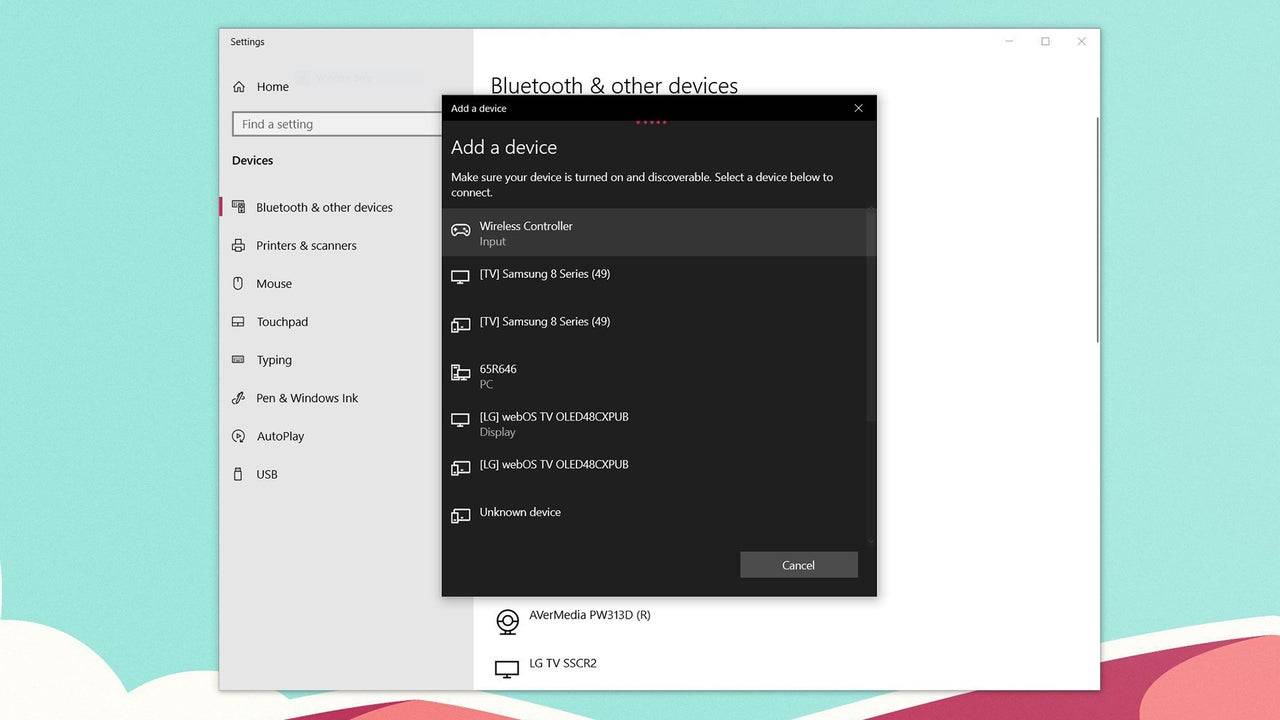
如何通过蓝牙将PS5 DualSense控制器与PC配对
- 通过按Windows键,键入“蓝牙”,然后从菜单中选择蓝牙和其他设备,访问PC的蓝牙设置。
- 选择添加蓝牙或其他设备。
- 在弹出窗口中选择蓝牙。
- 在您的双义控制器上(确保其断开并关闭电源),并按下PS按钮,并同时按下PS按钮(在D-Pad旁边)(旁边),直到触摸板下的灯条开始闪烁。
- 在您的PC上,从可用的蓝牙设备列表中选择DualSense控制器。
最新文章
-
HBO的《哈利·波特》电视剧集在选角上取得了一项重大进展,六个主要角色已正式官宣。尽管粉丝们仍在热切期待哈利、罗恩、赫敏和伏地魔的演员人选,但现在我们已经知道将由谁来饰演阿不思·邓布利多、米勒娃·麦格、西弗勒斯·斯内普以及其他标志性的角色。以下是你将看到的已确认演员名单,以及仍在等待演员人选的重要角色。约翰·利思戈 饰演 阿不思·邓布利多约翰·利思戈 图片来源:华纳兄弟探索频道/杰西卡·豪斯奥斯卡提名者、六次艾美奖得主约翰·利思戈将出演霍格沃茨这位睿智的校长。邓布利多始终是魔法世界最强大的存在之作者 : Gabriel Dec 22,2025
-
网易旗下多人游戏《漫威争锋》的急速崛起,既收获了赞誉也伴随着法律纠纷。尽管游戏迅速吸引了数百万玩家,但开发商却因严重的法律问题而蒙上阴影。2025年1月,Prytania Media 创始人杰夫·斯特兰与安妮·斯特兰在路易斯安那州对网易提起诉讼,要求9亿美元的损害赔偿。该法律诉讼指控网易散布关于该公司的虚假信息。网易持有 Prytania Media 旗下工作室 Crop Circle Games 25%的股份。斯特兰夫妇声称,网易指责 Prytania Media 存在欺诈行为和管理不善,导致作者 : Violet Dec 22,2025
热门游戏
热门新闻
热门专题






















